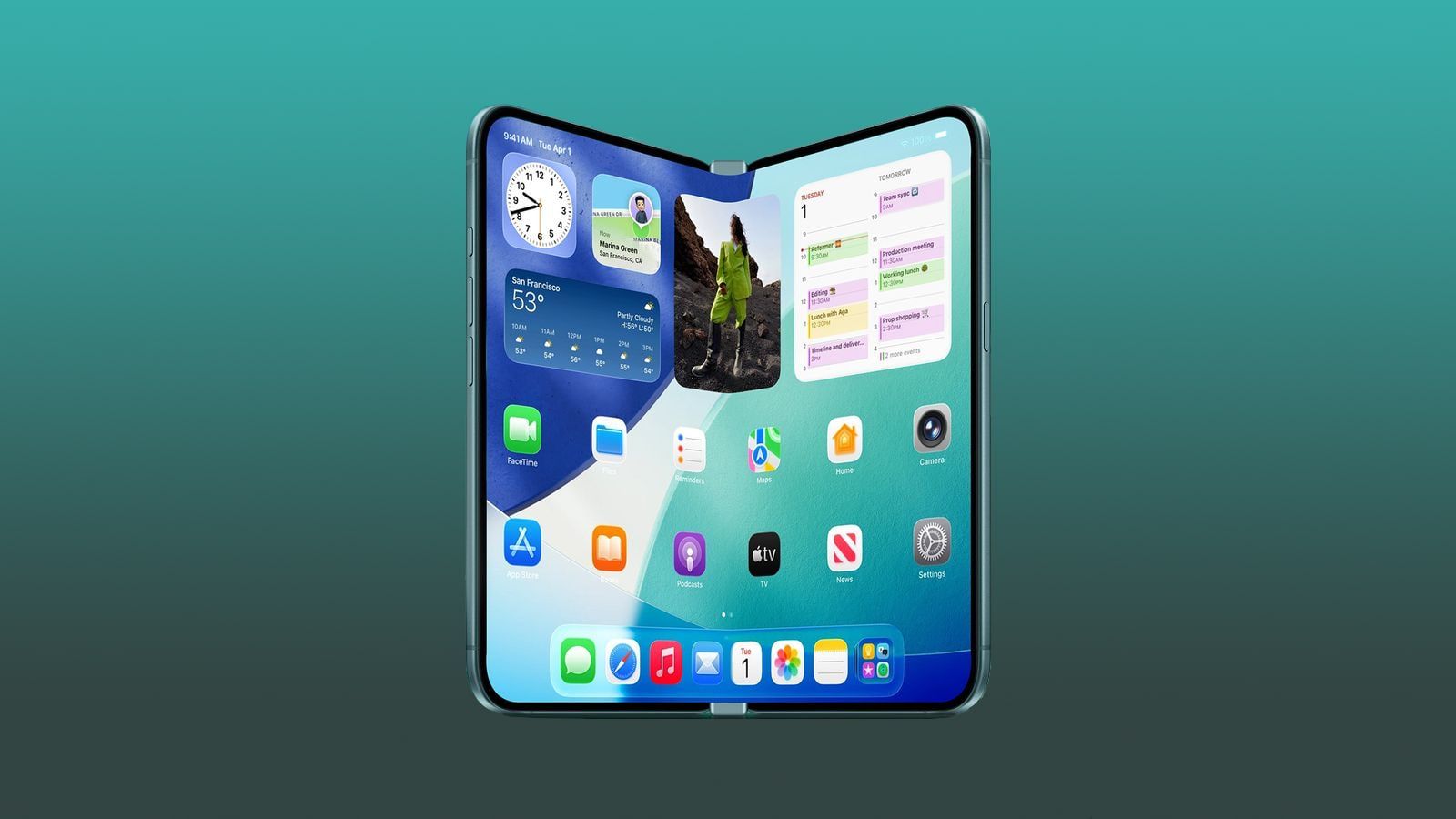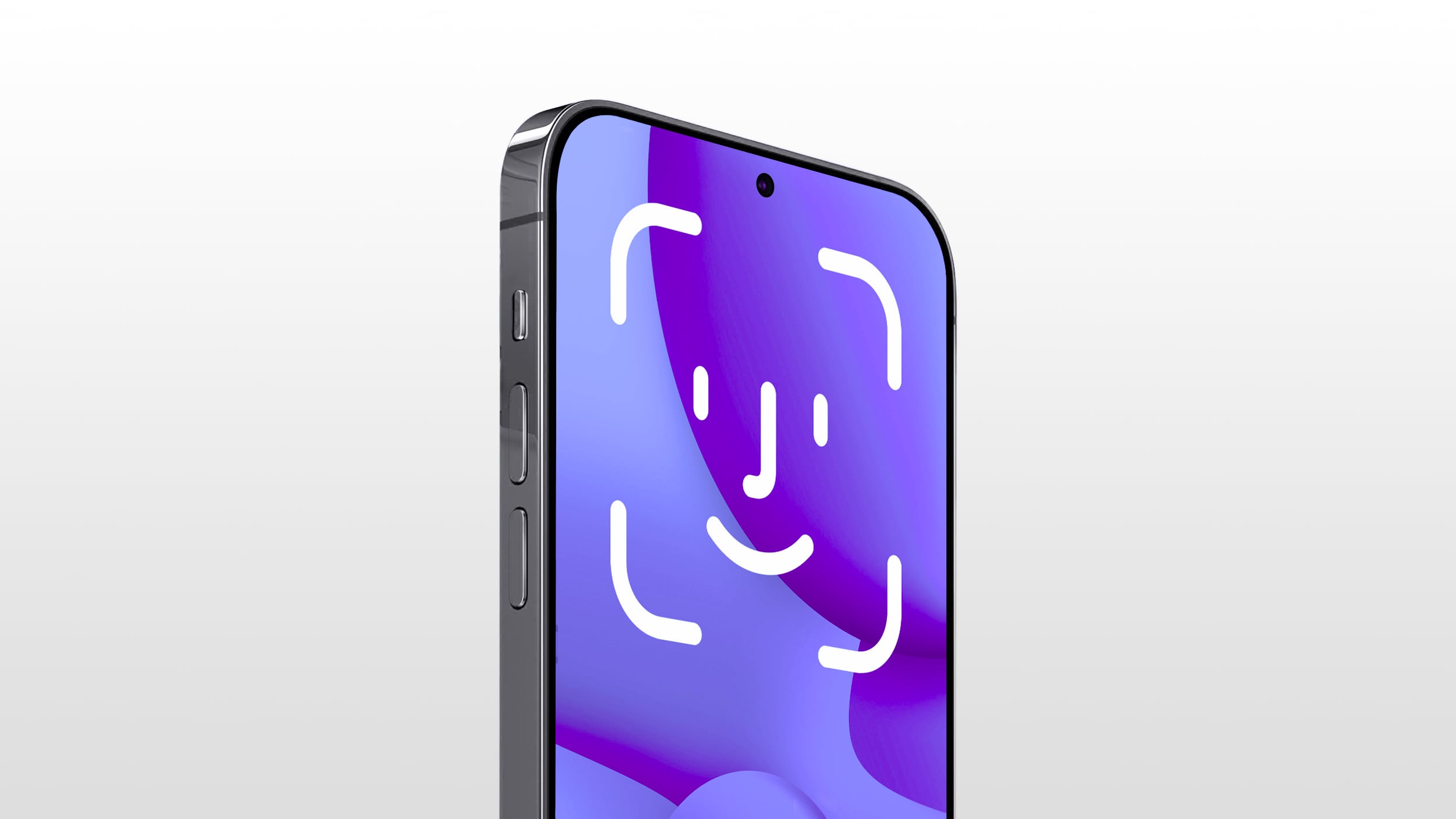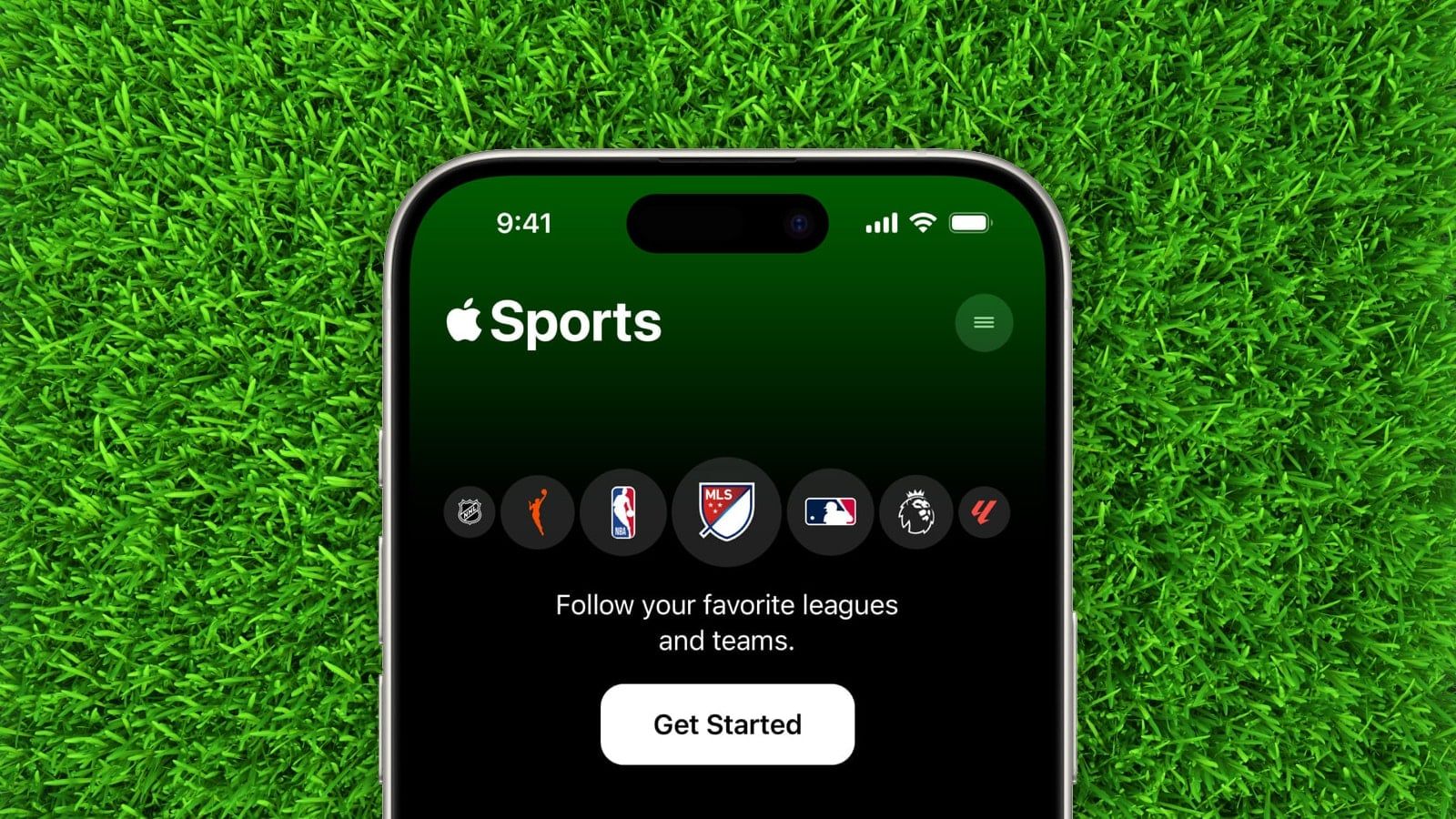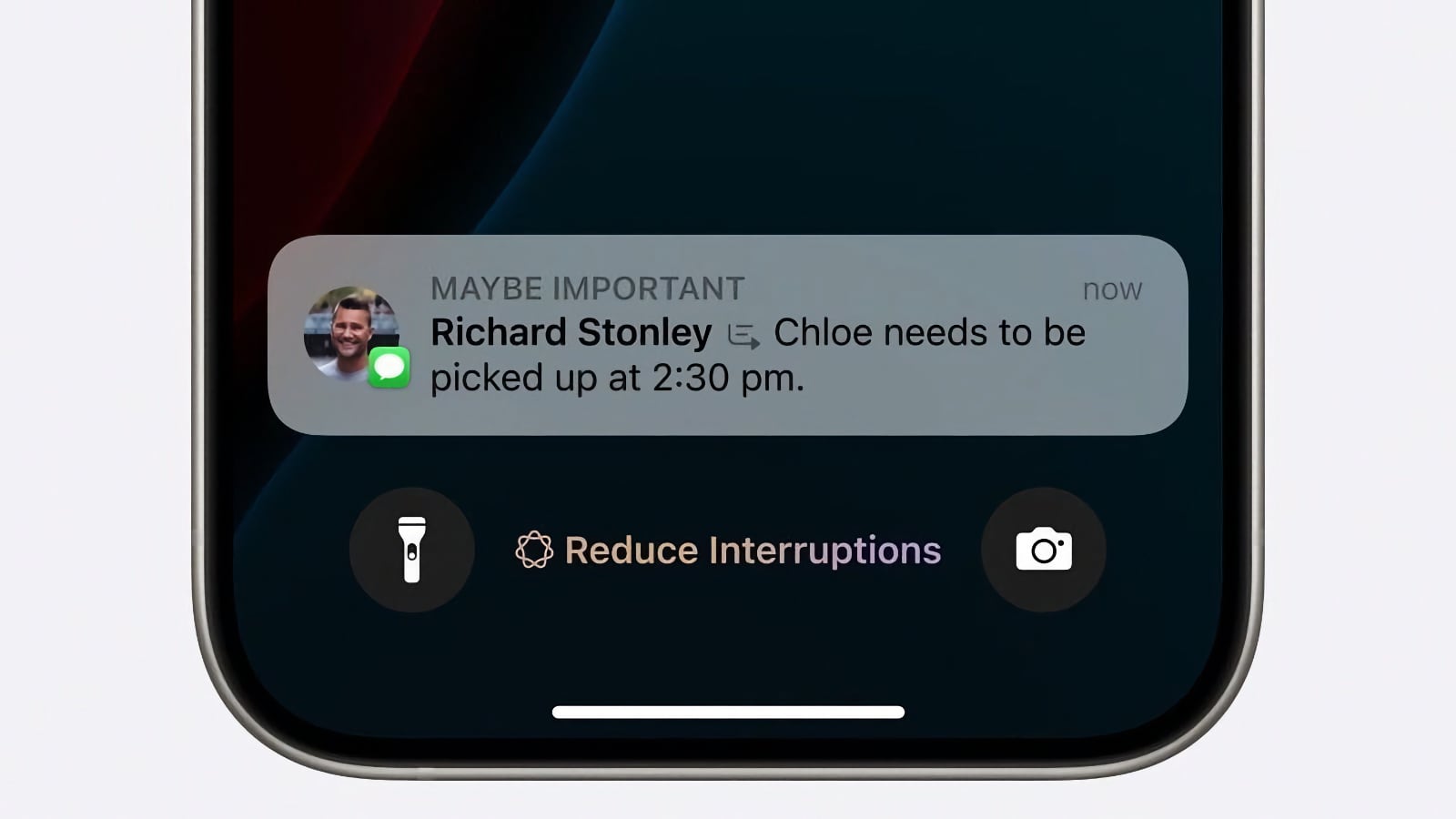Exploitez les styles photographiques de l'iPhone 16
 Alban Martin
Alban Martin- Il y a 1 an
- 💬 Réagir
- 🔈 Écouter
![]() Vous ne le savez peut-être pas, mais les styles photographiques, apparus sur l'iPhone 13, ont été largement améliorés sur l'iPhone 16 (et ses variantes). Les nouveaux styles photographiques offrent plus de contrôle pour personnaliser l'apparence de vos photos. Contrairement aux filtres simples, ces styles ajustent des couleurs et des tons spécifiques pour un effet sur mesure. De quoi créer son propre style pour tous ses futurs clichés.
Vous ne le savez peut-être pas, mais les styles photographiques, apparus sur l'iPhone 13, ont été largement améliorés sur l'iPhone 16 (et ses variantes). Les nouveaux styles photographiques offrent plus de contrôle pour personnaliser l'apparence de vos photos. Contrairement aux filtres simples, ces styles ajustent des couleurs et des tons spécifiques pour un effet sur mesure. De quoi créer son propre style pour tous ses futurs clichés.
Les Styles Photographiques
Auparavant, les iPhones proposaient quatre styles : Contraste intense, Vif, Chaud, et Froid. L'iPhone 16 enrichit cette liste avec de nouvelles options comme Rose frais, Or rose, Or, Ambre, et d'autres. Chaque style modifie le Ton, la Couleur et la Palette pour ajuster la luminosité, la saturation et l'intensité de l'effet. On est bien loin des filtres basiques, pour peu qu'on sache régler tout cela.
Voici la liste complète :
- Rose froid
- Neutre
- Or rose
- Or
- Ambre
- Standard (pas d'édition)
- Vif
- Naturel
- Lumineux
- Dramatique
- Calme
- Douillet
- Éthéré
- Noir et blanc atténués
- Noir et blanc sombre
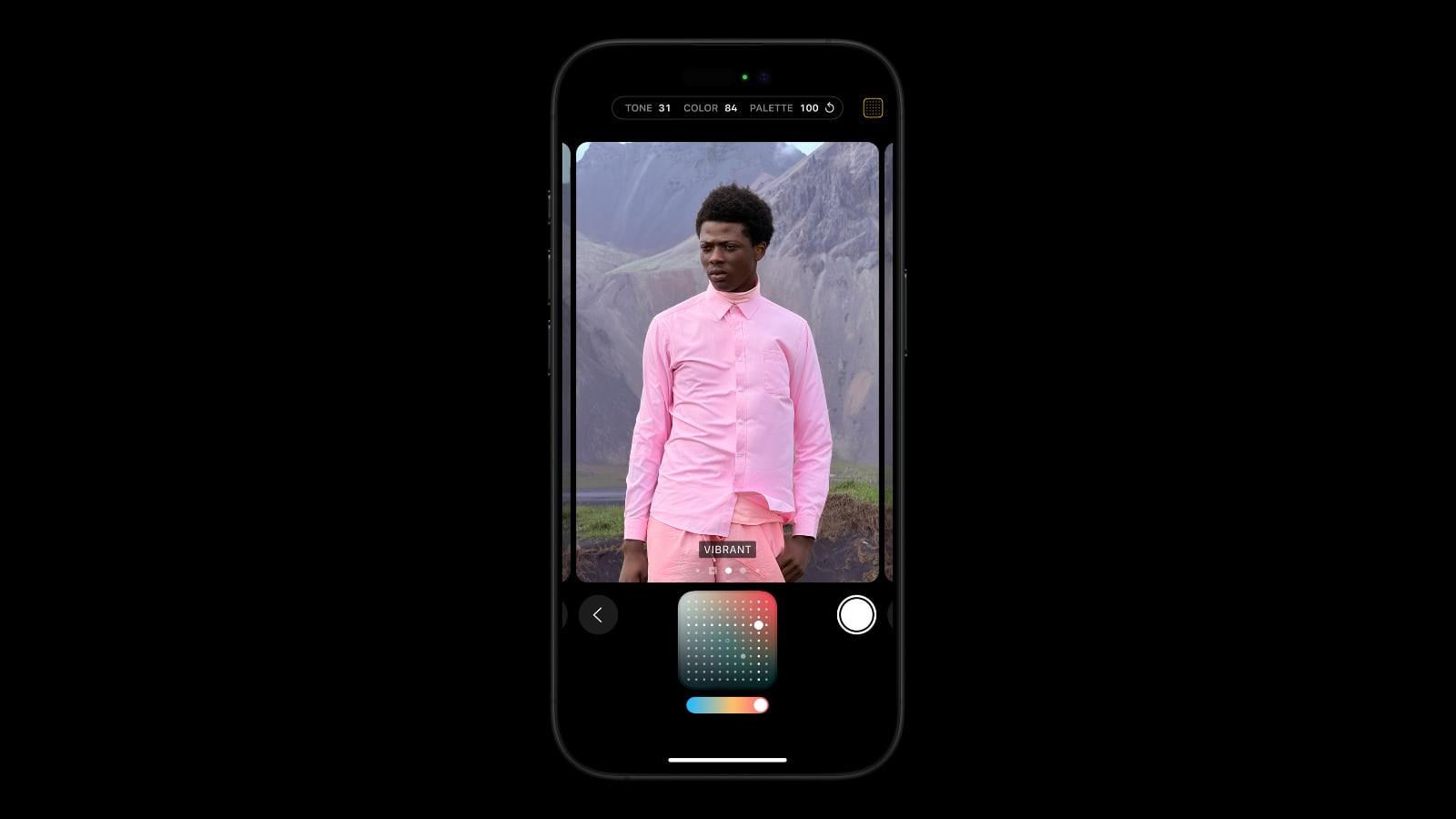
Configuration et Personnalisation
Après avoir pris au moins quatre photos, vous pouvez définir un Style Photographique de base en allant dans Réglages > Appareil photo > Styles photographiques. Les options incluent des styles centrés sur les teints de peau, comme Rose frais et Ambre, avec des réglages supplémentaires pour ajuster la luminosité et la saturation.
Une fois configuré, le style sélectionné s'applique automatiquement à toutes les photos, mais vous pouvez le réinitialiser à tout moment en allant dans Réglages > Appareil photo > Styles photographiques > Réinitialiser à la valeur par défaut.
Aperçus en Temps Réel et Édition
Dans l'application Appareil photo, lorsque vous prenez une photo, si vous appuyez sur l'icône "chevron" pour ouvrir les options, vous pouvez accéder aux styles via le bouton en forme de multi-calques. En balayant, vous changez de style photographique et vous pouvez utiliser les commandes ci-dessous pour personnaliser l'aspect de la photo en jouant sur l'intensité et autre.
Vous pouvez également accéder aux styles photographiques à partir du nouveau bouton "contrôle de l'appareil photo". Appuyez une fois sur le bouton pour ouvrir l'application Appareil photo, puis appuyez légèrement pour afficher le menu. Balayez jusqu'à ce que vous arriviez à Styles ou Tonalité, puis appuyez à nouveau sur la touche lumineuse pour le sélectionner. Pour revenir au menu et sélectionner une autre option, utilisez une double pression légère.
Compatibilité
Les Styles Photographiques nécessitent le format HEIF, que vous pouvez activer dans Réglages > Appareil photo > Formats en choisissant Haute efficacité. Pour conserver le style utilisé dans l'application Appareil photo comme valeur par défaut, allez dans Réglages > Appareil photo > Conserver les réglages et activez Style Photographique.
Vous n'avez pas d'iPhone 16 ? Et bien sachez que les anciens iPhones ne prennent pas en charge ces fonctionnalités, mais seulement les styles de base. Dommage, car il s'agit vraiment d'un bridge logiciel pour vendre les derniers modèles. Le comparatif entre iPhone 16 et iPhone 15 montrait d'ailleurs un mince écart au global.